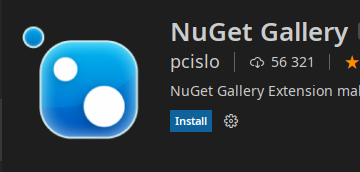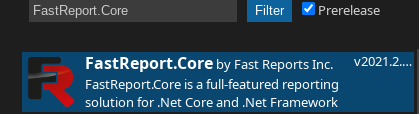Установка FastReport.Core в ALT Linux
Если вы создаете приложения в отечественных операционных системах и вам понадобился удобный инструмент для работы с электронными документами, печатью или удобный экспорт в какой-либо формат (PDF, Microsoft Office, HTML и т.д.). То для вас есть решение в виде FastReport.Core!
Установка VScode в ALT Linux:
В начале заходим на официальный сайт Visual Studio code и выбираем RPM пакет:
После нам понадобится установить dotnet, это делается довольно просто. Заходим в консоль и пишем вот эту команду:
apt-get install dotnet-sdk
C помощью этой команды мы установим .NET Core 3.1 SDK.
Как установить .NET 5.0 в ALTlinux?
Для этого нам понадобится пакет dotnet-sdk-5.0, после также пишем в консоль:
apt-get install dotnet-sdk-5.0
Если у вас этого нет, то попробуйте обновить список пакетов с помощью команды:
apt-get update
Иначе можно попробовать установить их вручную, скачав SDK архив с официального сайта.
 Следующим шагом разархивируем скачанные данные в нужную папку:
Следующим шагом разархивируем скачанные данные в нужную папку:
DOTNET_FILE=dotnet-sdk-5.0.102-linux-x64.tar.gz export DOTNET_ROOT=/usr/lib64/dotnet mkdir -p "$DOTNET_ROOT" && tar zxf "$DOTNET_FILE" -C "$DOTNET_ROOT" export PATH=$PATH:$DOTNET_ROOT
Таким образом, вы добавите dotnet окончательно в терминал. После установки dotnet нужно проверить, установился ли он корректно - для этого пишем в консоль:
dotnet
Если команда вывела о себе информацию, то поздравляю, у вас все работает. Дальше необходимо проверить, все ли нужные пакеты у вас установлены написав в консоль:
dotnet --info
Запускаем Visual Studio code с помощью команды:
code --user-data-dir
Теперь нам нужно установить некоторые расширения. Первым будет - C#.
Вторым установим NuGet Gallery.
Теперь же можно приступать к работе. Создаём папку test в любой директории и открываем её в VScode, а после запускаем консоль в VScode (Сtrl + J) и пишем в нее:
dotnet new console
Тем самым мы создаем консольное приложение.
Заходим в NuGet Gallery одним из следующих способов:
1. ПКМ по .csproj;
2. написать в поиске (Сtrl + J) NuGet Gallery.
Далее в NuGet Gallery ищем FastReport.Core и устанавливаем его как показано на рисунке.
Уже сейчас можно использовать FastReport в нашем проекте. Загружаем отчёт и сделаем экспорт в формат PDF:
1 2 3 4 5 6 7 8 9 10 11 12 13 14 15 16 17 |
using FastReport; using FastReport.Export.Pdf; namespace test { class Program { static void Main(string[] args) { Report report = new Report(); report.Load("/home/maratt/fastreport_net/Demos/Reports/Text.frx"); report.Prepare(); PDFExport pDF = new PDFExport(); report.Export(pDF,"text.pdf"); } } } |
После выполнения данного кода у нас должен получиться следующий результат:
Как можно заметить, у нас сформировался прекрасный отчёт в формате PDF.
Подводя итоги можно заметить, что FastReport прекрасно работает под отечественной операционной системой ALT Linux, ведь мы имеем мощный инструмент для создания и экспорта данных в различные форматы.